- Tác giả Abigail Brown [email protected].
- Public 2024-01-07 19:07.
- Sửa đổi lần cuối 2025-01-24 12:29.
Khi bạn đăng ký mạng Xbox lần đầu tiên, hệ thống cho phép bạn tạo gamertag độc đáo của riêng mình hoặc sử dụng gamertag được đề xuất. Nếu bạn đã chọn sử dụng một gamertag được đề xuất, bạn có thể cảm thấy rất khó nhớ nó là gì trong tương lai. Trong những tình huống như vậy, bạn có thể tra cứu gamertag của mình bằng tài khoản Microsoft, nếu bạn muốn tìm hiểu nó là gì.
Gamertag là gì?
Gamertag giống như tên người dùng cho máy chơi game Xbox. Gamertags lần đầu tiên được giới thiệu với Xbox gốc cùng với mạng Xbox và chúng vẫn còn tồn tại. Khi bạn chơi trò chơi với mọi người trực tuyến bằng bảng điều khiển Xbox, họ sẽ thấy thẻ trò chơi của bạn thay vì tên thật của bạn.
Mỗi gamertag phải là duy nhất vì đó là cách bạn được xác định trên mạng Xbox. Không ai khác có thể có cùng gamertag như bạn và nếu gamertag bạn muốn đã được sử dụng, bạn phải chọn thứ khác.
Mặc dù gamertags tương tự như tên người dùng hoặc tên tài khoản, chúng khác nhau về mặt chức năng. Điều này là do gamertag của bạn được liên kết với tài khoản Microsoft của bạn và tên người dùng hoặc tên tài khoản Microsoft của bạn thực sự là email bạn đã sử dụng khi đăng ký. Điều đó có nghĩa là bạn không thể sử dụng gamertag để tra cứu thông tin tài khoản, truy xuất thông tin tài khoản hoặc đăng nhập vào tài khoản của mình.
Lý do và Giải pháp Tìm kiếm Gamertags
Có một vài lý do khác nhau mà bạn có thể cần phải tra cứu gamertag và tất cả đều có các giải pháp khác nhau:
- Không thể đăng nhập vào Xbox: Bạn cần tìm ra địa chỉ email mà bạn đã sử dụng ban đầu để thiết lập tài khoản Xbox của mình. Điều này sẽ cho phép bạn học gamertag của mình và đặt lại mật khẩu nếu bạn không thể nhớ nó.
- Không thể nhớ và muốn bạn bè có thể thêm bạn: Nếu bạn đã được Microsoft tự động gán gamertag khi bạn có Xbox lần đầu tiên và bây giờ bạn muốn bạn bè có thể thêm bạn, chỉ cần nhìn vào góc trên bên trái của màn hình chính trên Xbox One hoặc phần hồ sơ của ứng dụng Xbox Windows 10 của bạn.
- Đang cố gắng tìm bạn: Cách duy nhất để tìm gamertag của một người bạn là sử dụng chức năng bạn bè được đề xuất trên Xbox One hoặc trong ứng dụng Xbox của Windows 10. Nếu bạn không thể tìm thấy bạn bè của mình ở đó, họ sẽ phải đưa cho bạn thẻ đánh bạc của họ.
- Đang cố gắng tìm địa chỉ email từ gamertag: Không có cách nào để tìm địa chỉ email từ gamertag, vì Microsoft không cung cấp tìm kiếm gamertag ngược và họ không cung cấp thông tin đó cho bên thứ ba.
Xbox Gamertag Tra cứu
Microsoft không cung cấp bất kỳ loại dịch vụ tra cứu gamertag nào, có nghĩa là bạn không thể tìm thấy gamertag của mình hoặc gamertag của bất kỳ ai khác, bằng cách sử dụng tên thật, số điện thoại, email hoặc bất kỳ thông tin nào khác.
Ngoại lệ duy nhất là bạn có thể xác định gamertag của riêng mình bằng cách đăng nhập vào trang web Xbox bằng email hoặc số điện thoại mà bạn đã sử dụng ban đầu khi thiết lập tài khoản Xbox.
Cách tìm Gamertag của riêng bạn
Tìm gamertag của riêng bạn thật dễ dàng nếu bạn có quyền truy cập vào Xbox One hoặc nếu bạn có Windows 10 và đăng nhập bằng cùng một tài khoản Microsoft được liên kết với tài khoản Xbox của bạn.
Trên Xbox One
Nếu bạn vẫn có quyền truy cập vào Xbox One và vẫn đăng nhập, thì việc tìm kiếm gamertag và địa chỉ email được liên kết của bạn là một vấn đề cần biết. Chỉ cần bật Xbox One của bạn, điều hướng đến màn hình chính và nhìn ở góc trên bên trái.
Ở góc trên bên trái của màn hình chính Xbox One, bạn sẽ thấy gamertag và điểm số người chơi thay thế bằng tên và địa chỉ email của bạn.
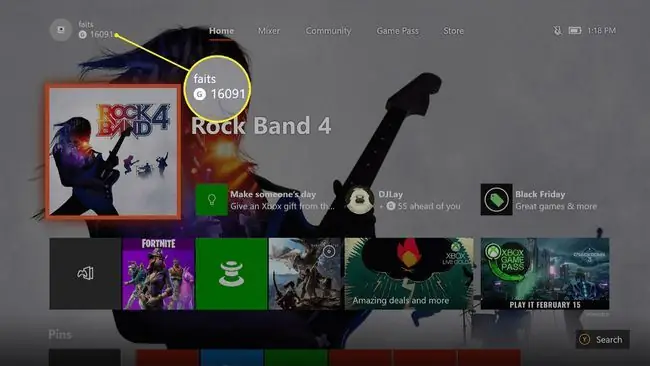
Trên Windows 10
Nếu bạn có Windows 10, hãy khởi chạy ứng dụng Xbox và nhấp vào game thủ để mở hồ sơ của bạn. Trên màn hình này, bạn sẽ thấy gamertag của mình ngay bên dưới tên và điểm số của người chơi.
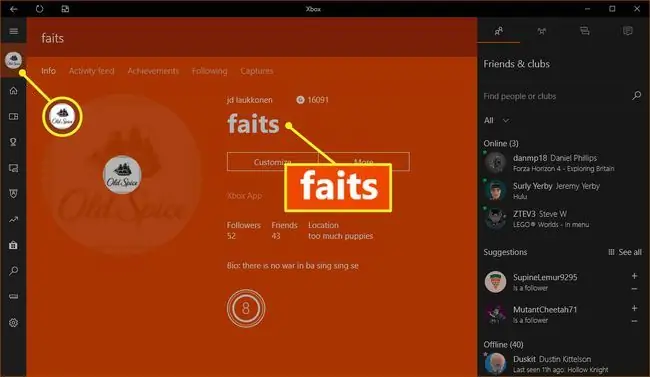
Nếu bạn không có Xbox One hoặc Xbox 360
Nếu bạn đang cố gắng tìm gamertag của mình vì bạn không thể đăng nhập vào Xbox One hoặc Xbox 360, thì trước tiên, bạn sẽ phải khám phá email nào bạn đã sử dụng để đăng ký tài khoản Xbox của mình trong lần đầu tiên địa điểm.
Đây là cách tìm gamertag của bạn nếu bạn hiện không thể đăng nhập vào Xbox One hoặc ứng dụng Xbox trên Windows 10:
-
Điều hướng đến Xbox.comvà nhấp vào Đăng nhập.

Image -
Nhập email, điện thoại hoặc Skype bạn đã sử dụng khi tạo tài khoản Xbox và nhấp vào Tiếp theo.

Image Nếu bạn không nhớ email tài khoản Microsoft của mình, hãy chuyển đến phần tiếp theo để biết thông tin về cách tìm nó.
-
Nhập mật khẩu của bạn và nhấp vào Đăng nhập.

Image -
Quay lại Xbox.com. Gamertag của bạn xuất hiện bên cạnh game thủ của bạn ở góc trên bên phải của trang web.

Image - Nếu bạn không thấy thẻ gamertag của mình, điều đó có nghĩa là bạn có thể đã sử dụng một email khác để thiết lập tài khoản Xbox của mình. Đăng xuất khỏi Xbox.com và thử đăng nhập bằng một email khác.
Cách Tìm Email Tài khoản Microsoft của Bạn
Khi bạn đăng ký tài khoản Microsoft, họ coi email hoặc số điện thoại của bạn như tên người dùng của bạn. Do đó, một số người vô tình kết thúc với nhiều tài khoản Microsoft theo thời gian, do sử dụng các email khác nhau để kích hoạt các bản sao Windows khác nhau và đăng ký các dịch vụ như Skype.
Nếu bạn không thể nhớ mình đã sử dụng email nào để đăng ký tài khoản Xbox của mình, bạn sẽ phải cố gắng nhớ từng email mà bạn có thể đã sử dụng và kiểm tra xem có bất kỳ email nào có gamertag được liên kết.
Đây là các bước bạn cần thực hiện khi cố gắng xác định email nào bạn đã sử dụng để tạo thẻ gamertag của mình:
- Điều hướng đến Xbox.com và cố gắng đăng nhập bằng các tổ hợp email và mật khẩu khác nhau mà bạn nghĩ rằng bạn có thể đã sử dụng khi đăng ký tài khoản Xbox của mình. Nếu bất kỳ kết hợp nào hoạt động, hãy kiểm tra trang để xem liệu gamertag của bạn có được hiển thị ở góc trên bên phải sau khi bạn đăng nhập thành công hay không.
- Tìm kiếm từng tài khoản email mà bạn có quyền truy cập cho mạng Xbox và Microsoft Billing. Nếu bạn đã từng có đăng ký Xbox Live Gold đang hoạt động, điều này sẽ cho phép bạn tìm thấy địa chỉ email được liên kết.
- Nếu ban đầu bạn đăng ký tài khoản Microsoft qua Skype hoặc bạn đã có tài khoản Skype trước khi dịch vụ đó được Microsoft mua lại, hãy thử sử dụng tên người dùng Skype của bạn để đăng nhập vào account.microsoft.com.
-
Đối với mỗi địa chỉ email và tên người dùng Skype cho phép bạn đăng nhập vào account.microsoft.com, hãy điều hướng đến Dịch vụ và Đăng ký.
Nếu bạn thấy đăng ký Xbox Live Gold, nghĩa là bạn đã tìm thấy tài khoản được liên kết với Xbox gamertag của mình. Điều hướng đến Xbox.com và bạn sẽ thấy gamertag của mình ở góc trên bên phải của trang.

Image - Nếu bạn không thể nhớ mật khẩu bạn đã sử dụng với bất kỳ địa chỉ email cũ nào hoặc tài khoản Skype của mình, hãy đặt lại mật khẩu tài khoản Microsoft của bạn. Sau đó, quay lại Xbox.com, đăng nhập và xem thẻ gamertag của bạn có được hiển thị hay không.
Cách Tìm Gamertag của Bạn bè
Trước khi có thể thêm ai đó trên mạng Xbox, bạn cần biết gamertag của họ. Không có tìm kiếm gamertag chính thức, vì vậy bạn phải biết chính xác gamertag của bạn mình nếu bạn muốn thêm họ.
Khi bạn cố gắng thêm một người bạn trên Xbox One, Xbox 360 hoặc ứng dụng Xbox Windows 10, bạn phải nhập toàn bộ gamertag. Nếu gamertag hợp lệ, nó sẽ hiển thị cho bạn hồ sơ của người đó và bạn có thể thêm họ làm bạn.
Nếu bạn nhập gamertag không đầy đủ hoặc gamertag không hợp lệ, bạn sẽ không thấy danh sách các kết quả phù hợp có thể có, vì Microsoft không cung cấp bất kỳ loại dịch vụ tra cứu hoặc tìm kiếm gamertag nào.
Một cách để thêm bạn bè trên mạng Xbox mà không cần biết gamertag của họ là sử dụng tùy chọn Bạn bè được Đề xuất trên Xbox One của bạn hoặc trong ứng dụng Xbox Windows 10. Tùy chọn này cung cấp cho bạn danh sách những người theo dõi và bạn bè của những người bạn mà bạn có thể muốn kết nối.
Tùy chọn Bạn bè được Đề xuất cũng cho phép bạn liên kết tài khoản Facebook của mình. Nếu bạn đang cố gắng tìm gamertag của ai đó mà bạn đã là bạn bè trên Facebook, tùy chọn này cho phép bạn xem gamertag của họ và thêm họ vào mạng Xbox.
Đây là cách tìm gamertag của bạn bè nếu bạn kết nối với họ trên Facebook:
-
Mở Hướng dẫn trên Xbox One của bạn và điều hướng đến Mọi người> Bạn bè được đề xuất.

Image -
Chọn Tìm bạn bè trên Facebook.

Image Menu này cũng bao gồm các gợi ý kết bạn, bao gồm cả những người theo dõi và kết bạn của bạn bè. Bạn có thể cuộn qua danh sách này để xem danh sách có chứa người bạn đang tìm hay không, sau đó nhấn nút Yđể thêm họ.
-
Nhập thông tin đăng nhập Facebook của bạn và chọn Đăng nhập.

Image Nếu bạn đã bật xác thực hai yếu tố, bạn sẽ cần quyền truy cập vào ứng dụng Facebook của mình.
-
Chọn Tiếp tục là [tên của bạn].

Image -
Chọn Tìm bạn.

Image - Nếu bạn có bất kỳ người bạn nào trên Facebook mà bạn chưa kết nối trên mạng Xbox, bạn sẽ có thể xem qua họ và chọn những người bạn để thêm.
Gamertag Tra cứu Email và Đảo ngược Tìm kiếm Gamertag
Không có cách chính thức nào để tìm email từ gamertag hoặc thực hiện tìm kiếm gamertag ngược. Điều đó có nghĩa là bạn không thể tra cứu địa chỉ email tài khoản Microsoft của mình bằng gamertag của mình và bạn không thể tìm thấy danh tính của những người trên mạng Xbox bằng gamertag của họ.
Microsoft sẽ không cung cấp cho bạn email được liên kết với tài khoản của bạn dựa trên thẻ gamertag của bạn.
Nếu bạn hiện đang đăng nhập vào tài khoản của mình trên Xbox One, bạn sẽ thấy địa chỉ email được liên kết với tài khoản của mình ở góc trên bên trái của màn hình chính. Nếu bạn đang cố gắng đăng nhập vào Xbox One và bạn không nhớ địa chỉ email của mình, bạn sẽ phải sử dụng các phương pháp đã nêu ở trên để tìm ra.
Một số trang web cung cấp tìm kiếm gamertag đảo ngược, nhưng họ không có quyền truy cập vào hồ sơ tài khoản của Microsoft.
Các trang web này dựa vào việc người dùng đăng ký và cung cấp thông tin của họ. Nếu trước đây bạn đã đăng ký một trong những trang web này hoặc người bạn đang tìm kiếm đã đăng ký một trong những trang web này, bạn có thể thực hiện tìm kiếm gamertag ngược.






